Cách chèn chữ vào video trên điện thoại, Chèn chữ vào video có sẵn, Ch
Việc chèn chữ vào video trên điện thoại sẽ giúp người xem hiểu được nội dung mà bạn muốn chia sẻ, truyền tải trong video hơn, bên cạnh đó phương thức này cũng thường được áp dụng đối với những video cần sub (biên dịch) để người xem có thể hiểu được những ngôn ngữ, âm friend.com.vn clip là gì Cách chèn chữ vào ảnh bán hàng trên điện thoại Cách sửa lỗi chèn chữ vào ảnh bị lỗi font trên điện thoại Cách chèn chữ vào ảnh trên điện thoại App chèn chữ vào ảnh đồ ăn siêu đẹp Cách chèn chữ vào ảnh trên iPhone
Nếu như trước kia chúng ta mới chỉ làm quen với cách chèn chữ vào ảnh trên điện thoại thông qua các tính năng trên thiết bị hay các ứng dụng hỗ trợ, va cách chèn chữ vào ảnh trên điện thoại lại vô cùng đơn giản để bạn thực hiện. Nhưng cách chèn chữ vào video trên điện thoại lại khó hơn gấp nhiều lần. Bạn cần phải làm gì để chèn chữ vào Video trên Android, iPhone sẽ được friend.com.vn giải đáp dưới đây nhé.
Tại sao cần chèn chữ vào video trên điện thoại:+ Làm cho video của bạn trở nên hấp dẫn, thú vị, thu hút người xem hơn + Truyền tải được nội dung, thông điệp bạn muốn chia sẻ trong video+ Tạo sub (biên dịch) cho những video có ngôn ngữ nước ngoài

Chèn chữ vào video trên iPhone, Android
Hướng dẫn chèn chữ vào video trên điện thoại
Để chèn chữ vào video có sẵn trên Android, iPhone chúng ta sẽ có các bước thực hiện như sau:
Bước 1: Các bạn thực hiện việc tải và cài đặt ứng dụng Vivavideo cho Android, iPhone về thiết bị của mình tại đây:
=> Link tải VivaVideo cho Android
=> Link tải VivaVideo cho iOS
Bước 2: Tiếp theo đó, chúng ta sẽ ấn chọn Đã hiểu và xác nhận Cho phép với các quyền truy cập ứng dụng này trong lần đầu truy cập như hình dưới.
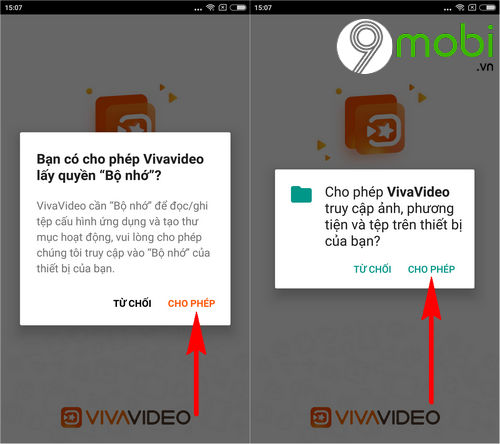
Bước 3: Tại giao diện chính ứng dụng này, chúng ta sẽ lần lượt ấn chọn mục Đã hiểu và chọn biểu tượng Chỉnh sửa để thực hiện biên tập video, chèn chữ vào video trên điện thoại.
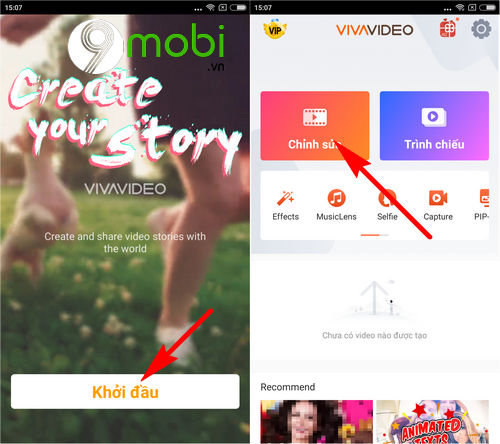
– Các bạn sẽ lần lượt tìm kiếm và ấn chọn vào video mà bạn muốn chèn chữ và xác nhận Thêm từ màn hình chỉnh sửa video đơn giản này.
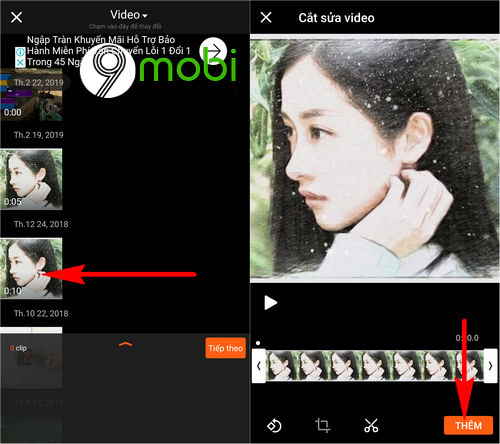
Bước 4: Khi đã xác nhận được video mà bạn sẽ chèn chữ vào video trên điện thoại, chúng ta sẽ ấn chọn Tiếp theo. Tại giao diện chỉnh sửa video, chúng ta sẽ ấn chọn biểu tượng tính năng Chữ từ mục Hiệu ứng như hình dưới.
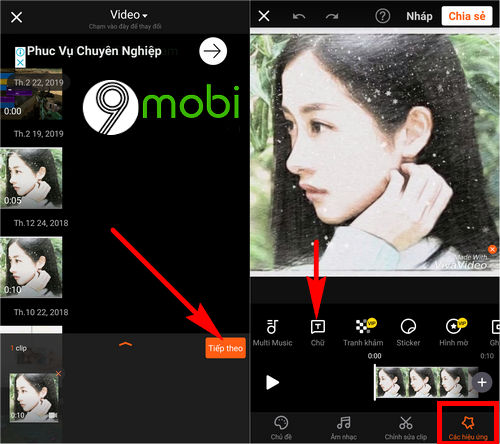
– Lúc này chúng ta sẽ ấn chọn vào mục biểu tượng Chữ xuất hiệntrên video 2 lần để thực hiện thay đổi văn bản, thêm ký tự mà bạn muốn chèn vào video trên thiết bị của mình.
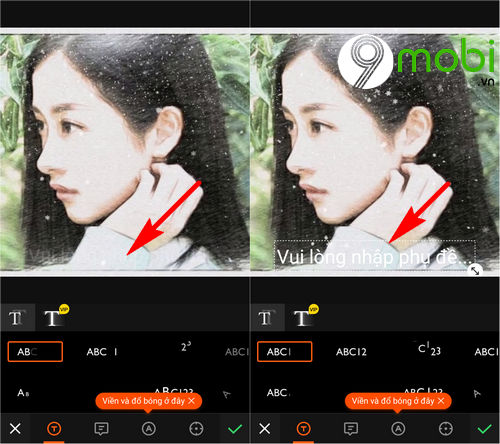
– Khi đã thêm được văn bản mong muốn chúng ta sẽ ấn chọn Ok để xác nhận. Sau đó chúng ta sẽ tiến hành lựa chọn hiệu ứng mà bạn mong muốn khi chèn chữ vào video trên điện thoại này.
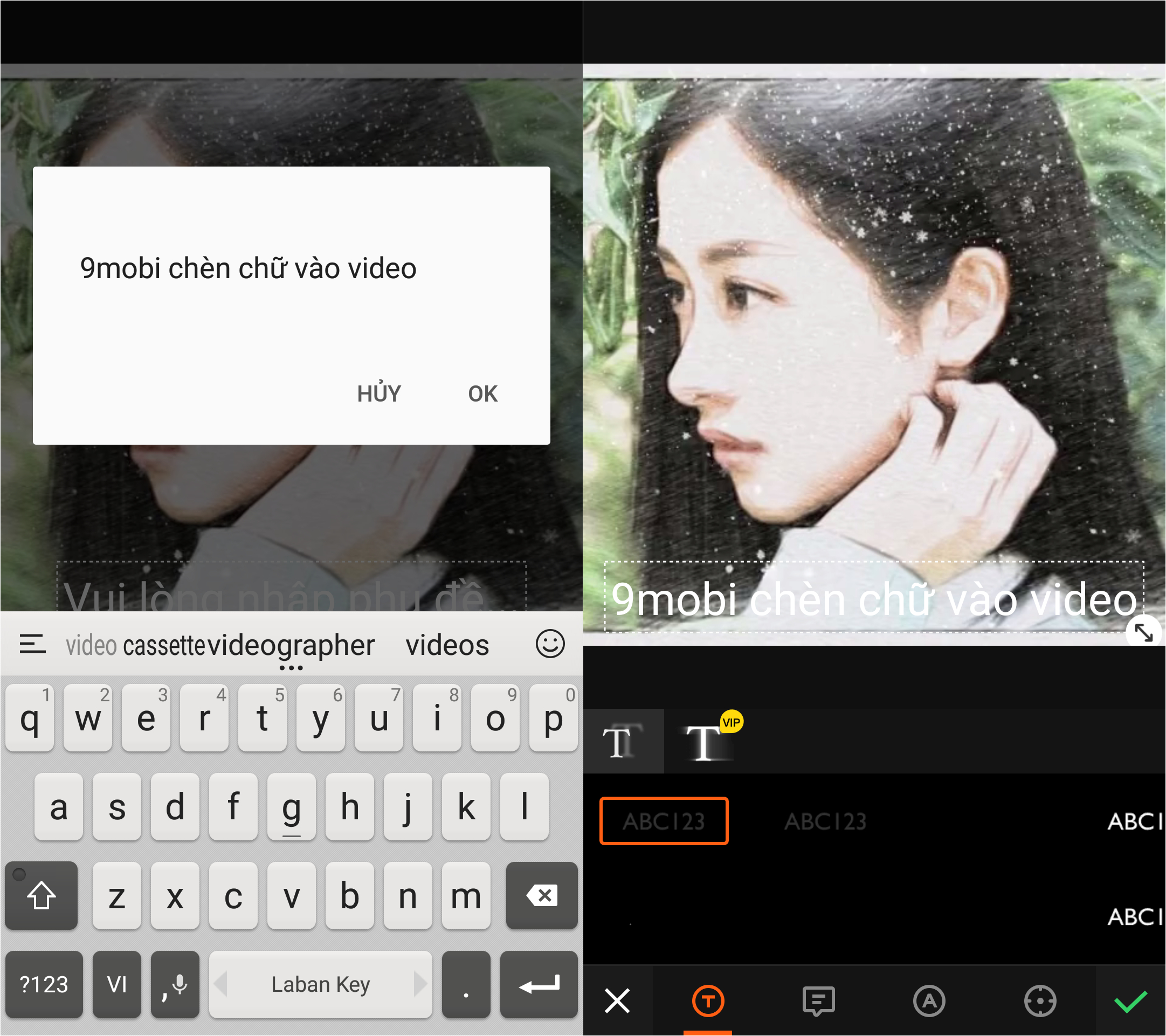
Bước 5: Bên cạnh đó, tại ứng dụng Vivavideo này chúng ta còn có các tính năng chỉnh sửa chèn chữ như biểu tượng Màu để thay đổi màu chữ, tại đây các bạn có thể tùy chỉnh màu chữ, màu nền chữ hay đổ bóng ký tự.

– Ngoài ra, các bạn cũng có thể lựa chọn các biểu tượng kiểu chữ, Font chữ để thay đổi cách hiển thị chữ. Hay ấn chọn mục định dạng ký tự để tùy chỉnh vị trí cũng như căn lề chữ trên video.
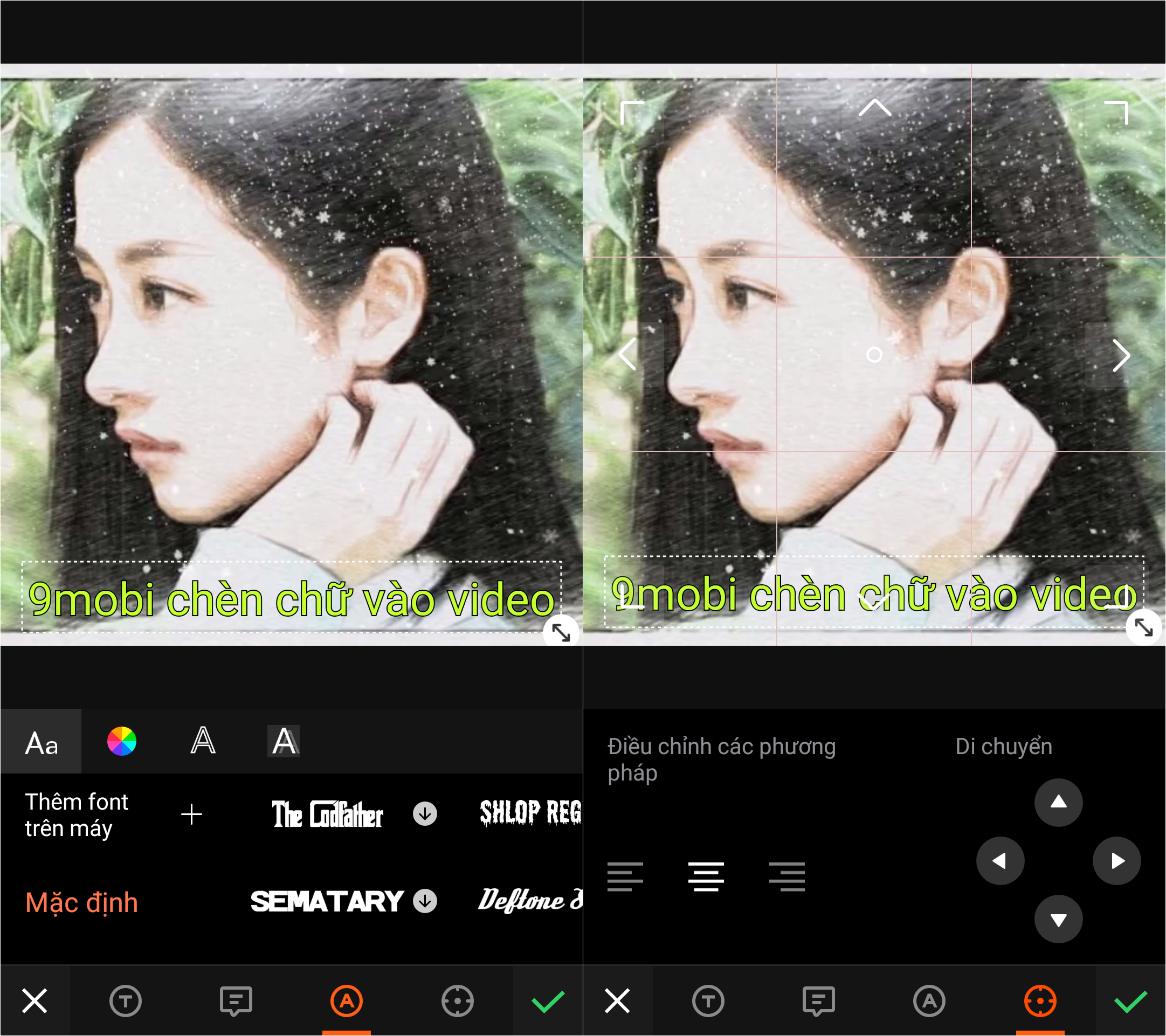
Bước 6: Khi đã hoàn tất quá trình chèn chữ vào video trên điện thoại chúng ta sẽ lần lượt ấn chọn biểu tượng Hoàn tất và xác nhận Chia sẻ.
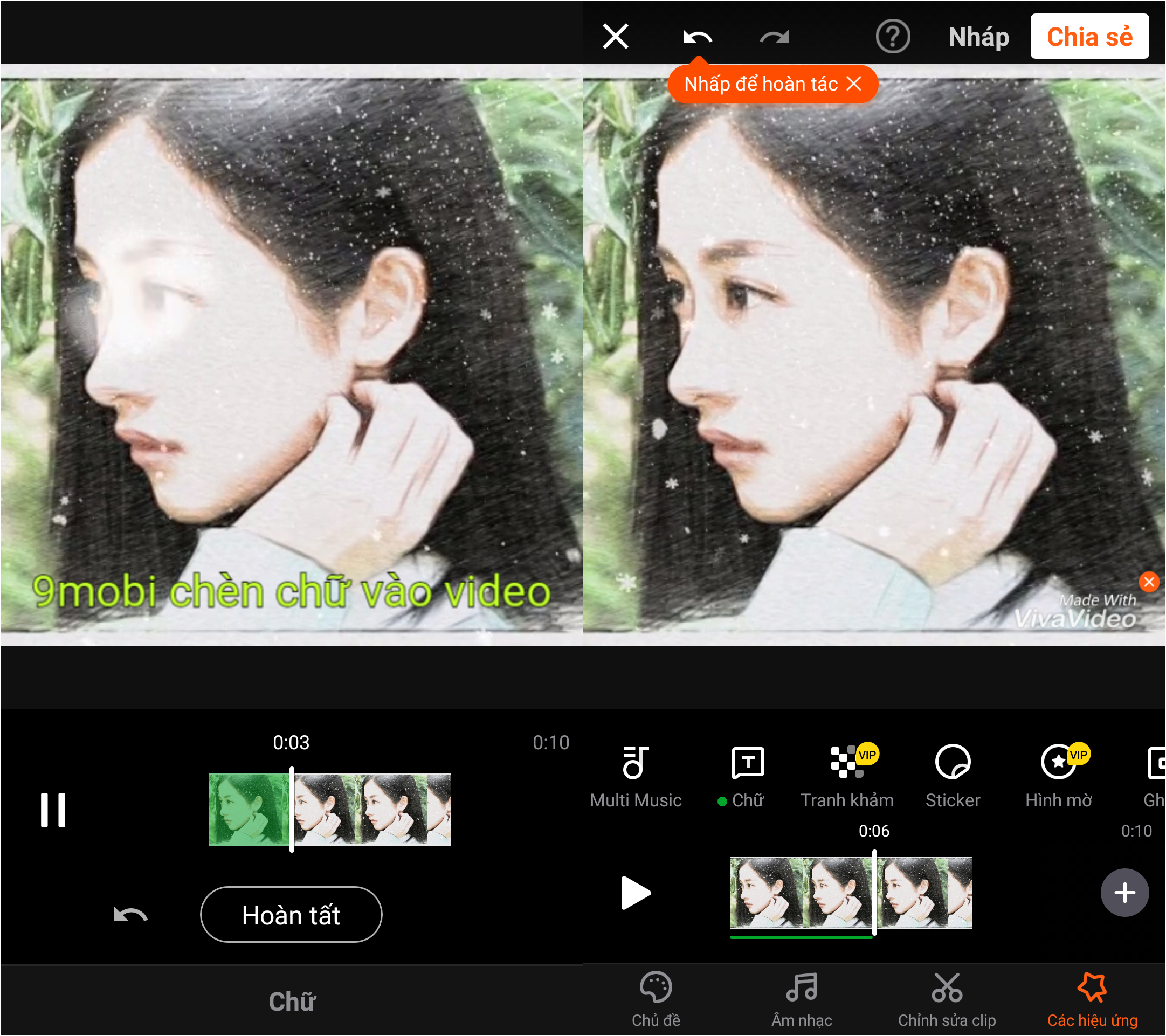
– Các bạn sẽ lựa chọn chất lượng video sau khi đã chỉnh sửa thành công, ngay lập tức ứng dụng sẽ tiến hành hoàn tất việc chèn chữ và xuất file video này.
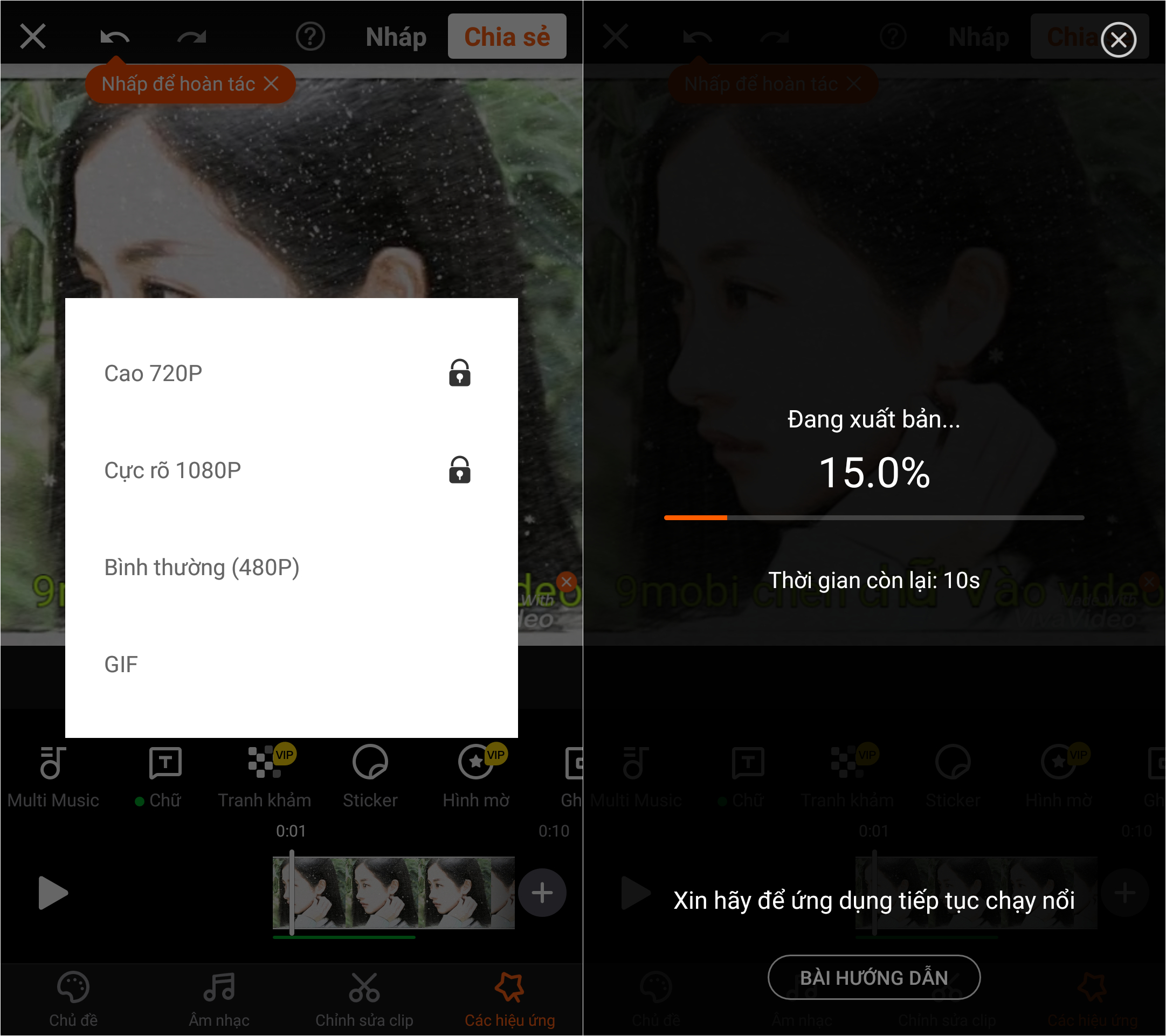
Như vậy chúng ta đã vừa tìm hiểu xong các bước thực hiện chỉnh sửa video, chèn chữ vào video trên điện thoại Android, iPhone bằng ứng dụng Vivavideo cho Android, iPhone rồi đấy, hy vọng các bạn cũng đã thực hiện thành công thủ thuật này trên thiết bị Android của mình.
- Share CrocoBlock key trọn đời Download Crocoblock Free
- Cung cấp tài khoản nghe nhạc đỉnh cao Tidal Hifi – chất lượng âm thanh Master cho anh em mê nhạc.
- Cân bằng tải nhiều đường truyền Internet (IP Based) | Viettelco
- Tải Attack On Titan Offline MultiPlayer (MOD Vô Hạn Tiền) v3.0 APK
- Hướng dẫn cách kiểm tra wifi có bao nhiêu người dùng
- Tại sao máy lọc nước không hút được nước và cách xử lý
- Cách sửa lỗi “Your PC Ran Into a Problem and Needs to Restart”
Bài viết cùng chủ đề:
-
Mẫu kiểu trang trí bảng lớp đẹp, kỷ yếu, họp phụ huynh cuối năm, sinh
-
Top 12 phần mềm tăng view Youtube miễn phí nhanh nhất 2021
-
Sử dụng điều hòa 1 tháng ngốn hết bao nhiêu tiền điện?
-
Cách sử dụng trợ lý ảo Google Assistant tiếng Việt trên Android
-
Hướng dẫn thủ tục đổi vé máy bay Vietjet Air 2021 đầy đủ nhất
-
Tải video youtube bằng idm, download video Youtube bằng Internet Downl
-
ASUS Zenfone Max Pro M1 | Giá rẻ, chính hãng, nhiều khuyến mãi
-
Top phần mềm tìm hiển thị lời bài hát
-
3 Cách khắc phục tình trạng file Excel bị nặng, chậm, mở lâu
-
[HOT] 5 trang gõ CAPTCHA kiếm tiền online uy tín nhất 2021
-
Mẹo Thi Lý Thuyết Bằng C Dễ Nhớ Nhất – Thi Đậu 100%
-
Top 5 phần mềm dịch tiếng Anh cho máy tính chuẩn nhất
-
Hình nền thần tài đẹp nhất
-
TOP 10 ứng dụng xem tivi trực tuyến trên điện thoại Android, iPhone – Thegioididong.com
-
VK – Mạng xã hội nổi tiếng thế giới – Download.com.vn
-
Cách đặt iPhone/iPad vào chế độ DFU để khôi phục – QuanTriMang.com














